サムスンS9/S20-3メソッドのバックアップテキストメッセージ
「SamsungS9/S20でテキストメッセージをバックアップするにはどうすればよいですか? 新しいS9/S20を入手し、メッセージを記録したいのですが、理想的な解決策が見つかりません!」
しばらく前に、友人がS9/S20でメッセージをバックアップする簡単な解決策について私に尋ねました。 データをバックアップできるアプリやツールはたくさんありますが、実際に機能するのはそのうちのいくつかだけです。 Samsung S9 / S20は最新のテクノロジーで動作し、現時点では互換性のあるアプリケーションは多くありません。 心配しないでください– Samsung S9/S20でテキストメッセージをバックアップする方法を学ぶ方法はまだたくさんあります。 このガイドでは、S3/S9でメッセージをバックアップするための20つの異なるソリューションについて説明します。
パート1:Galaxy S9/S20メッセージをコンピューターにバックアップする
S9 / S20からPCにデータをバックアップする最も簡単で効果的な方法は、を使用することです。 DrFoneTool –電話バックアップ(Android)。 このアプリケーションはユーザーフレンドリーなインターフェースを備えており、S9/S20やS9Plusを含むすべての主要なデバイスと完全に互換性があります。 これはDrFoneToolツールキットの一部であり、100%安全で信頼性の高いソリューションを提供します。 データの完全または選択的なバックアップを取り、後でデバイスに復元することもできます。 インターフェースは、コンテンツの復元中にコンテンツのプレビューも提供します。
写真、ビデオ、音楽、連絡先、通話履歴、カレンダー、アプリケーション、アプリケーションデータ(ルート化されたデバイスの場合)などをバックアップ(および復元)できます。 Samsung S9 / S20でテキストメッセージをバックアップする方法については、次の手順に従ってください。

DrFoneTool –電話バックアップ(Android)
Androidデータを柔軟にバックアップおよび復元
- ワンクリックでAndroidデータを選択的にバックアップします。
- バックアップをプレビューして任意のAndroidデバイスに復元します。
- 8000 + Androidデバイスをサポートしています。
- バックアップ、エクスポート、または復元中にデータが失われることはありません。
1.システムでDrFoneToolツールキットを起動し、[電話のバックアップ]オプションに移動します。 デバイスをそれに接続します。 事前に、USBデバッグオプションがオンになっていることを確認してください。

2.デバイスが検出されたら、ウェルカム画面の[バックアップ]オプションに移動します。

3.次のウィンドウから、バックアップするデータのタイプを選択できます。 S9 / S20でメッセージをバックアップするには、「メッセージ」オプションを選択します。 ここからバックアップを保存する場所を変更することもできます。 選択後、「バックアップ」ボタンをクリックしてください。

4.アプリケーションがメッセージまたはシステム上の選択されたデータのバックアップを作成するので、しばらく座って待ちます。 画面上のインジケーターから進行状況を確認できます。
5.最後に、プロセスが正常に完了したときに通知されます。 これで、バックアップファイルを表示できます。

テキストメッセージのバックアップを取るだけでなく、WhatsAppなどのIMアプリのデータを保存することもできます。 後で、バックアップをデバイスに復元することを選択できます。 インターフェイスでは、プレビューを提供することにより、バックアップするデータを選択できます。 このようにして、Samsung S9/S20でテキストメッセージをバックアップする方法を簡単に学ぶことができます。
パート2:Galaxy S9/S20メッセージをSamsungアカウントにバックアップする
S9 / S20でメッセージをバックアップする別の解決策は、Samsungアカウントを使用することです。 すべてのGalaxyデバイスをSamsungアカウント(およびクラウド)に同期できます。 これにより、デバイスのバックアップをクラウドに維持できます。 唯一の欠点は、このバックアップを他のデバイスに復元するのが難しい場合があることです。 それでも、次の手順に従って、Samsung S9/S20でテキストメッセージをバックアップする方法を学ぶことができます。
1.デバイスのセットアップ中にSamsungアカウントを作成していない場合は、そのアカウント設定に移動します。 ここから、Samsungアカウントにログインするか、新しいアカウントを作成することもできます。
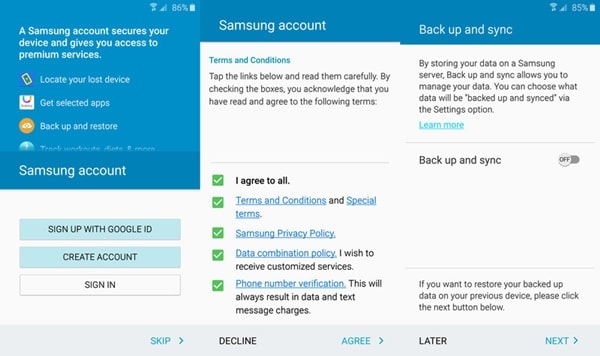
2.利用規約に同意し、デバイスをSamsungアカウントに接続します。 ここから同期オプションをオンにすることもできます。
3.素晴らしい! Samsungアカウントがデバイスにリンクされると、[アカウント設定]>[Samsungアカウント]にアクセスできます。 最新のデバイスでは、SamsungCloudサービスに含まれています。
4. [バックアップ設定]に移動し、[メッセージ]のバックアップオプションをオンにします。
5. [今すぐバックアップ]をタップして、すぐにバックアップを取ります。 ここから、自動バックアップのスケジュールを設定することもできます。
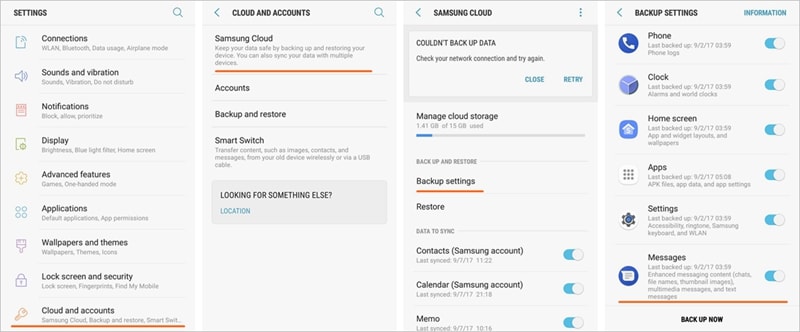
S9 / S20でメッセージをバックアップすることはできますが、現時点では、WhatsApp(または他のIMアプリ)メッセージをSamsungアカウントにバックアップするソリューションはありません。 また、DrFoneToolのようにPCにメッセージを直接バックアップすることはできません。
パート3:SMS Backup&Restoreアプリを使用してGalaxy S9/S20メッセージをバックアップする
SyncTech Ltdによって開発された、これは主要なAndroidデバイスからのメッセージをバックアップするために広く使用されているサードパーティのAndroidアプリです。 メッセージ、通話ログ、マルチメディアメッセージをXML形式でバックアップできます。 したがって、同じデバイスまたは他のデバイスに簡単に復元できます。 後で、XMLファイルを他の形式に変換したり、WifiDirectを介してバックアップをあるデバイスから別のデバイスに転送したりすることもできます。 バックアップをメールで送信して、GoogleドライブまたはDropboxにアップロードすることもできます。 この手法を使用してSamsungS9/ S20でテキストメッセージをバックアップする方法については、次の手順に従ってください。
1。 に行く Google Playストア SMSバックアップと復元アプリをデバイスにダウンロードします。
2.起動後、すぐにバックアップを取るか、自動スケジュールを設定できます。 「スケジュールを設定する」をタップしてください。
3.バックアップするデータの種類を選択します。 絵文字や添付ファイルなどを含めたり除外したりできます。
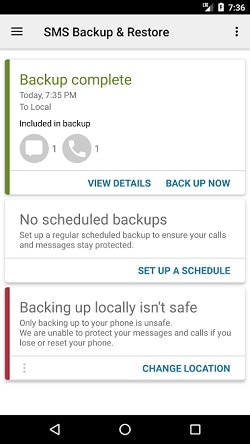
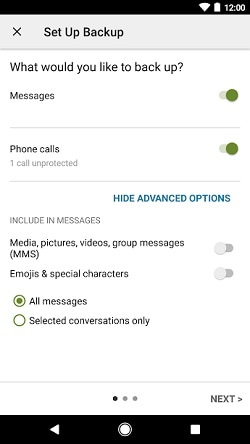
4.さらに、メッセージをバックアップする場所を選択できます。 それはあなたの電話、グーグルドライブ、ドロップボックスなどにあることができます。
5.最後に、操作のスケジュールを設定するだけです。 S9 / S20でメッセージをすぐにバックアップするには、[今すぐバックアップ]オプションをタップします。
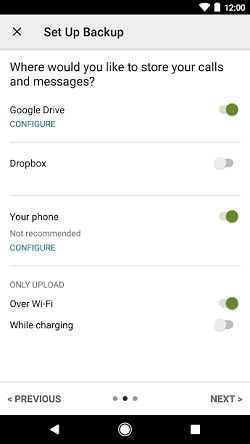
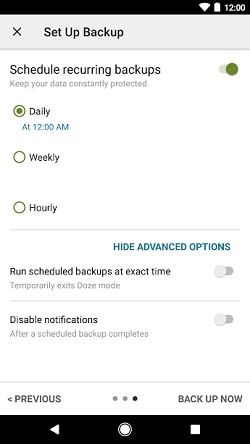
SMS Backup&Restoreは単純な解決策のように見えるかもしれませんが、いくつかの落とし穴があります。 まず、メッセージをコンピュータに直接バックアップすることはできません。 また、アプリケーションはメッセージと通話履歴のみをサポートします。 したがって、データの完全なバックアップを維持するには、他のツール(DrFoneToolなど)を使用する必要がある場合があります。
ご覧のとおり、DrFoneTool – Phone Backup(Android)は、S9/S20でメッセージをバックアップするための手間のかからないソリューションを提供します。 メッセージに加えて、メディアファイルやアプリケーションデータなどのバックアップを維持することもできます。 これで、Samsung S9 / S20でテキストメッセージをバックアップする方法がわかれば、データを簡単に安全に保つことができます。 このガイドをお友達にも共有して、同じように教えてください。
最後の記事

